14 måder at deaktivere hovedtelefontilstand på Android
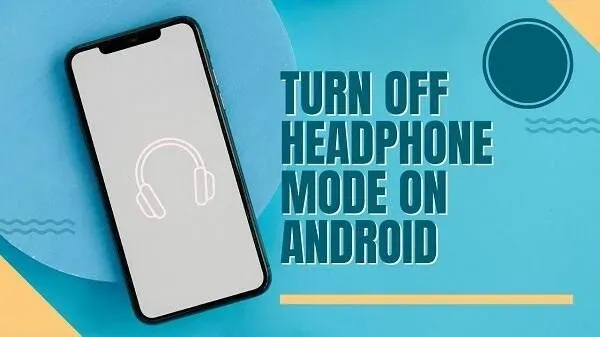
Sidder din smartphone fast i hovedtelefontilstand? Det kan ikke være særlig hyggeligt. Du prøver at afspille en lyd, og den forstyrrer. Du forsøger muligvis at foretage et opkald, men du kan ikke høre det på din telefons højttaler.
Dette er blot nogle få af flere problemer, du kan støde på. Det er derfor, du skal slippe for denne hovedtelefontilstand. Hvordan gør du det?
Nå, denne guide er for dem, der allerede har forsøgt at afbryde forbindelsen. hjalp det også at fjerne dem? Så her er, hvordan du deaktiverer hovedtelefontilstand på Android:
Hvordan deaktiveres hovedtelefontilstand på Android eller Apple iPhone?
- Tænd for højttaleren og test den
- Fjern eller deaktiver alle enheder
- Tilslut og fjern headsettet
- Skift dine hovedtelefoner eller tilslutningsmetode
- Brug flytilstand
- Rens dit hovedtelefonstik
- Genstart din Android-telefon
- Fjern telefonens batteri – hvis relevant
- Skift lydkilde
- Skift lydindstillinger
- Prøv en blød nulstilling
- Brug en tredjepartsapp
- Gendan din enhed til fabriksindstillingerne
- Besøg servicecenteret
1. Tænd for højttalertilstand og test den.
Før du prøver noget, bør du først prøve højttalertilstand. For at gøre dette kan du ringe til nogen.
- Så snart personen tager telefonen, skal du tænde for højttalertilstanden.
- Se, om din telefons højttalere fungerer korrekt.
- Nogle gange får et højttalerproblem telefonen til at gå i hovedtelefontilstand.
- Lad os antage, at højttalertilstand fungerer fint. Så er problemet virkelig med hovedtelefontilstanden.
Husk, at du også kan prøve at ændre lydudgangen. For at gøre dette har vi endnu et trin nedenfor.
2. Fjern eller deaktiver alle enheder
Den første ting du kan gøre for at løse problemet er at deaktivere alle enheder:
- Deaktiver Bluetooth på din telefon. Skub ned og åbn Kontrolpanel. Der vil du se en Bluetooth-switch. Klik på den for at slå den fra.
- Fjern derefter ethvert Lightning-stik, Type-C-adapter eller lydstik.
- Du kan også slukke for dine Bluetooth-hovedtelefoner eller batteridrevne hovedtelefoner.
- Sørg for, at ingen af hovedtelefonerne eller højttalerne længere er tilsluttet.
- Du kan også gå til Bluetooth-indstillinger og se alle parrede enheder.
- Gå videre og glem alt om alle Bluetooth-enheder. Du kan altid forbinde dem igen.
3. Tilslut igen og fjern headsettet
Dette er en simpel løsning, der ofte virker. Nogle gange virker det ikke at slukke for hovedtelefonerne. Dette kan få smartphonen til at tro, at hovedtelefonerne stadig er tilsluttet.
Så hvad du kan gøre er:
- Tilslut dine hovedtelefoner igen via hovedtelefonstikket.
- Hvis den bruger en belysningsport eller et belysningsstik.
- Tag derefter hovedtelefonerne ud af stikket eller lysporten. Lad ikke adapteren være tilsluttet.
På samme måde kan du også prøve at tilslutte dine trådløse hovedtelefoner og frakoble dem. Du kan også prøve at tilslutte andre hovedtelefoner og frakoble dem for at løse dette problem.
4. Skift dine hovedtelefoner eller tilslutningsmetode
Så dette er en blanding af alle de ovennævnte løsninger:
- Prøv først og fremmest at bruge andre hovedtelefoner eller hovedtelefoner. Tilslut dem gennem stikket og fjern dem for at se, om det virker.
- Hvis ikke, så brug en Bluetooth-forbindelse. Se, om det hjælper at tilslutte og fjerne trådløse hovedtelefoner.
- Hvis ikke, prøv en lightning-port-adapter (for eksempel til iPhone) og fjern dem. Se om dette løser problemet.
- Ofte er hovedtelefontilstanden fast, hvis du tilslutter to eller flere hovedtelefoner og derefter fjerner dem. Så du kan også prøve.
- Dette er det modsatte trin til at slukke for alle enheder i første omgang.
- Du kan også købe nye hovedtelefoner og se, om de fungerer bedre, fordi det kan være et hardwareproblem.
5. Brug flytilstand
Vi vil gå videre til mere personlig diagnostik og in-device løsninger.
Så det første skridt er at aktivere flytilstanden.
- Åbn smartphone-kontrolpanelet ved at skubbe det ned.
- Find og tryk derefter på Flytilstand (Fly-ikon).
- Hold den aktiv i 30 sekunder til et minut.
- Deaktiver den derefter.
- Flytilstand deaktiverer normalt alle kommunikationsmuligheder, inklusive hovedtelefontilstand.
- Håber dette skulle løse problemet. Hvis ikke, så gør dig klar med nogle værktøjer og lignende.
6. Rengør hovedtelefonstikket
Hovedårsagen til hovedtelefontilstandsfejl er relateret til stikket. Der kan være snavs, snavs eller andre elementer.
Derfor bør du altid rense dit hovedtelefonstik, før du sætter dem i.
Men nu sidder du fast med støv eller hvad som helst. Hvordan gjorde du det?
- For det første kan du bruge en tandstikker eller et ørestykke til at rense dit øre. Bedre at bruge en tandstik.
- Vikl noget vat rundt om bagsiden af en tandstik og lav en vatpind af det.
- Sæt den nu i stikkontakten for at fjerne fnug, snavs, støv osv.
- Derefter skal du gå videre og bruge rensesprit. Der er muligheder for medicinsk alkohol på markedet.
- For at gøre dette skal du slukke din telefon. Så tryk på tænd/sluk-knappen i et par sekunder, og vælg derefter at slukke for den.
- Hvis du ikke har en tandstik eller Q-tip (Q-tip), kan du også bruge en papirclips.
- Brug derefter den Q-tip (Q-tip), du lige har oprettet. Dyp den i rensesprit og tør hovedtelefonstikket af.
- Denne metode fungerer fremragende. Dette er især godt, hvis du har været i nærheden af saltvand eller typisk vandeksponering for nylig.
7. Genstart din Android-telefon
Nogle gange kan en simpel genstart løse problemet. En mindre genstart kan løse ethvert problem med telefonens operativsystem . Alt du skal gøre er:
- Tryk og hold tænd/sluk-knappen nede. I de fleste modeller er den placeret på siden af telefonen.
- Hvis du holder den nede et stykke tid, vises strømmenuen.
- Vælg “Genstart”-indstillingen fra den.
- Hvis du ikke kan finde den der, kan du også besøge din telefons indstillinger og se, om der er en mulighed for at nulstille din telefon der.
- Lad nu din telefon genstarte og se, om det løser problemet.
- Du kan gøre dette efter at have prøvet alle ovenstående løsninger først.
8. Fjern telefonens batteri – hvis relevant
Har din telefon et aftageligt batteri? Så er du heldig. Det kan løse mange problemer for dig.
Men sørg for at slukke din telefon først, før du prøver dette trin. Alt du skal gøre er at slukke den, fjerne bagcoveret og fjerne telefonens batteri.
Hvis din telefon har ikke-aftagelige batterier, skal du ikke fuldføre dette trin. Det er bedre at tage det til et reparationscenter. Mere om dette senere.
9. Skift lydkilde
Er din telefons styresystem opdateret? Det er gode nyheder for dig. De nyeste Android-systemer kommer med denne geniale funktion.
- Hver gang du afspiller en lydfil, får du besked. Den er placeret i systembakken, hvor du kan ændre lydkilden.
- Du vil se en indstilling som “Lydkilde” eller “Brug følgende lydkilde”. Bare klik på den og vælg noget andet end hovedtelefoner.
- Dette virker, hvis du har mere end én øretelefon tilsluttet. Dette virker også, hvis du vil vælge din telefons højttaler i stedet for dine hovedtelefoner.
- Selvom dette ikke slår hovedtelefontilstand fra, er det en løsning, der giver dig mulighed for at bruge din telefon. Du kan bruge telefonens højttalere.
- Du kan også tilslutte andre hovedtelefoner eller lydenheder og vælge dem fra systemet.
10. Skift dine lydindstillinger
Før vi begynder, virker denne mulighed muligvis ikke på alle systemer. Du vil blive overrasket over at vide, hvordan det fungerer. Men det kan være lidt forvirrende, så følg med:
- Gå først til din telefons indstillinger.
- Se efter indstillingen Tilgængelighed.
- Der kan du finde indstillinger for interaktion.
- Hvis du ikke kan finde denne mulighed. Du kan tjekke dine opkaldsindstillinger.
- Du kan også bruge søgemuligheden og søge efter omdirigering af lydopkald.
- Dette kan være routing af lydopkald eller interaktion.
- Der vil du have mulighed for at vælge, hvordan telefonen vil dirigere lyden. Du kan vælge at gøre dette automatisk eller ændre det til noget andet.
- Hvis dette ikke virker for dig, skal du gå til tilladelserne for den tilsluttede lydenhed. Den er muligvis ikke tilsluttet, men du har aktiveret hovedtelefontilstand.
- Deaktiver alt i tilladelser. Sådan vil det ikke fungere. Men du vil stadig have hovedtelefontilstandsikonet aktivt. Dette er en midlertidig løsning.
11. Prøv en blød nulstilling
Lad os ikke tage for meget af din tid. En blød nulstilling sker normalt, når du slukker din telefon, men holder den slukket i 30 sekunder eller mere. Normalt er 5 minutter en god karakter.
Men på nogle enheder skal du bruge en anden metode til blød nulstilling:
- Tryk på tænd/sluk-knappen med lydstyrke op-knappen. Hold dem nede. Se, om telefonen genstarter efter et par sekunder.
- Hvis ikke, prøv at trykke på tænd/sluk-knappen med lydstyrke ned-knappen.
- Hvis lydstyrkekontrollerne ikke virker, kan du prøve at bruge startknappen på tænd/sluk-knappen.
- Du bliver nødt til at trykke på dem og holde dem nede i et stykke tid. I et par sekunder.
- Derefter genstarter din telefon automatisk. Dette fungerer også som en blød nulstilling.
- Bare rolig. Du behøver ikke lave sikkerhedskopier. Det skader ikke din telefon på nogen måde. Det vil heller ikke påvirke de gemte data.
12. Brug en tredjeparts app
Vi tilbyder normalt ikke denne mulighed. Men det kan måske virke, hvis du har prøvet alt andet.
Tredjeparts apps er tilgængelige, som giver dig mulighed for at tilpasse eller kontrollere lyden. Du kan ændre lydoutput, stemmestyring og mere.
Disse værktøjer kan ofte kræve root-adgang. Og husk, at rooting af din enhed vil annullere din garanti. Så før du prøver noget som dette, så prøv de to andre trin nedenfor.
Hvis det ikke virker, skal du root din enhed. Derefter kan du downloade den tilsvarende applikation.
Da vi ikke støtter denne diagnose uden en ekspert, vil vi ikke gå ind i det.
13. Fabriksindstil din enhed
Så ingen af løsningerne virkede? Dette er et sjældent scenarie, men stadig muligt. Problemet kan være i telefonens operativsystem. Det kan også være et problem med nogle indstillinger, som du måske ikke har adgang til.
Under alle omstændigheder kan du nulstille indstillingerne til fabriksindstillingerne:
- Først skal du sørge for at have en sikkerhedskopi. Sikkerhedskopier alle de data, du har på din telefon. Dette gælder for alle gemte kontakter, billeder, videoer og mere.
- Åbn derefter din telefons Indstillinger.
- Gå til “Om telefon” og derefter “System”. Hvis systemet er direkte tilgængeligt, skal du gå til denne mulighed.
- Blandt mulighederne vil du se muligheder for nulstilling. Klik på den.
- Der vil du se forskellige nulstillingsmuligheder.
- Før du sletter alle data, prøv at nulstille alle indstillinger. Se om dette løser problemet.
- Hvis ikke, skal du trykke på Slet alle data og lade din telefon klare opgaven.
- Se om dette løser problemet.
14. Besøg et servicecenter
Så du har prøvet alt. Har du prøvet at fjerne telefonens batteri, genstarte det og gøre resten. Men du har stadig ikke et svar.
Hvis ja, besøg et servicecenter. Det er en tjenesteudbyder for mærket. Besøg for eksempel et Samsung-servicecenter, hvis du har en Samsung-telefon .
Der vil eksperter tage over og tjekke problemerne med din telefon. Dette burde rette op på det.
Husk, at hvis din telefon er ude af garanti, eller hvis der er et hardwareproblem, kan reparationen koste dig penge. Så gør dig klar til det. Bed dem også altid om et tilbud.
Konklusion – Deaktiver hovedtelefontilstand på Android
Her slutter guiden. Vi håber inderligt, at du har fundet en løsning på dit problem. Hvis der er andre problemer med din telefon, skal du kontrollere den i overensstemmelse hermed.
Snavs, snavs, vandskader og andre lignende elementer er hovedårsagen til problemet. Så sørg for at investere i telefoner, der i øjeblikket har en IPX-klassificering.
Bedre at have dem end dyre telefoner uden beskyttelse. Vær forsigtig, såsom at holde tilbehør rent, bruge telefoncovers osv.
FAQ – Deaktiver hovedtelefontilstand på Android og iPhone.
Hvad betyder hovedtelefonikonet på min Android-telefon?
Det nyeste Android OS kommer med en mulighed for hovedtelefontilstand. Lad os sige, at din telefon er forbundet til øretelefoner, øretelefoner, TWS osv. Det vil vise dig. Det er det, hovedtelefonikonet er til for.
Hvordan deaktiverer man hovedtelefon- eller hovedtelefontilstand?
Fjern eller deaktiver hovedtelefonerne for at fjerne eller deaktivere hovedtelefontilstand. Men det er umuligt at deaktivere denne tilstand permanent.
Er der et Android-gendannelsesværktøj til at rette softwarefejl?
Adskillige Android reparationsværktøjer er tilgængelige. Men det er bedre at nulstille indstillingerne eller opdatere telefonen. Tredjeparts gendannelsesværktøjer er ikke troværdige og kan gøre mere skade end gavn.
Kan hovedtelefonkontroller ødelægge dit Android-system?
Hovedtelefonknapperne er til lydstyrkekontrol, besvarelse og afslutning af opkald. I nogle tilfælde vil du have adgang til en stemmeassistent. Hvis lydkontrollerne er beskadiget, kan stemmeassistenten forstyrre. Så vær forsigtig.



Skriv et svar